نحوه استفاده از LetsView در تلویزیون – مشاهده صفحه تبلت و گوشی در تلویزیون
LetsView ابزاری برای نمایش در آوردن محتوای سیستم عامل های آندروید، iOS، ویندوز PC و Mac در تلویزیون هوشمند به آسانی و به صورت بی سیم است. با استفاده از این نرم افزار، می توانید آزادانه از دیدن محتوا در صفحه نمایش بزرگ تلویزیون بین چندین سیستم عامل لذت ببرید.
بارگیری از طریق از Google Play
LetsView را از Google Play در تلویزیون جستجو کنید و سپس آن را نصب کنید.
نصب از طریق درایو فلش USB
همچنین می توانید از یک درایو فلش USB برای بارگیری فایل APK استفاده کرده و سپس آن را روی تلویزیون خود نصب کنید.
ابتدا بر روی APK LetsView کلیک کنید تا فایل LetsView بارگیری شود و سپس آن را به فلش USB خود منتقل کنید.
فلش USB را در تلویزیون هوشمند خود قرار دهید. «Input» را روی کنترل از راه دور تلویزیون فشار داده و «USB» را انتخاب کنید. با این کار محتوای USB روی صفحه تلویزیون ظاهر می شود.
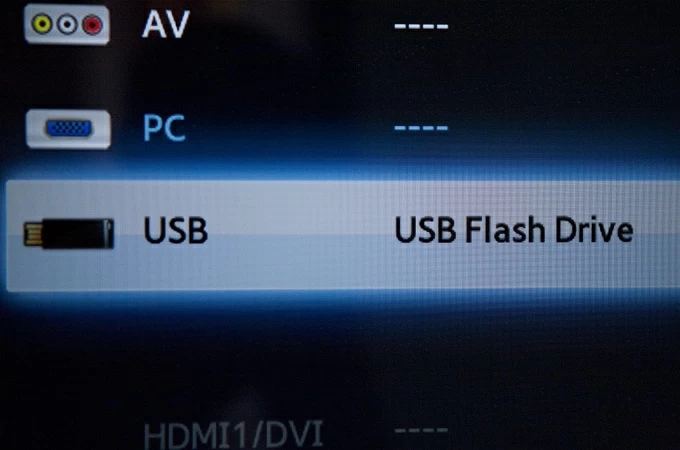
فایل APK LetsView را پیدا کرده و در تلویزیون نصب کنید.
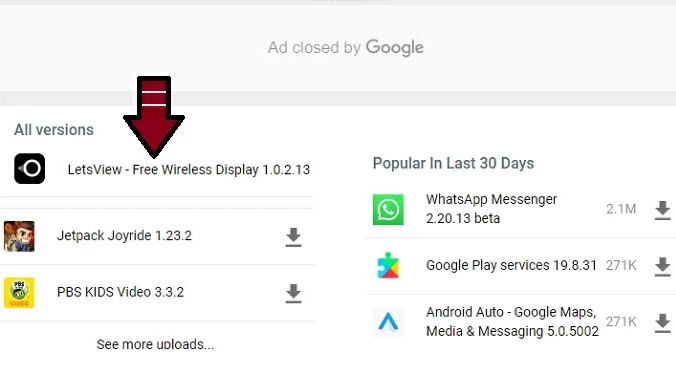
آموزش اتصال گوشی به تلویزیون از طریق LetsView
ابتدا مطمئن شوید که تلفن و تلویزیون شما به یک شبکه WiFi متصل شده اند

LetsView را روی تلفن خود بارگیری کنید و آن را باز کنید. در نرم افزار نام تلویزیون خود از لیست انتخاب کنید، سپس صفحه تلفن در تلویزیون نشان داده می شود.
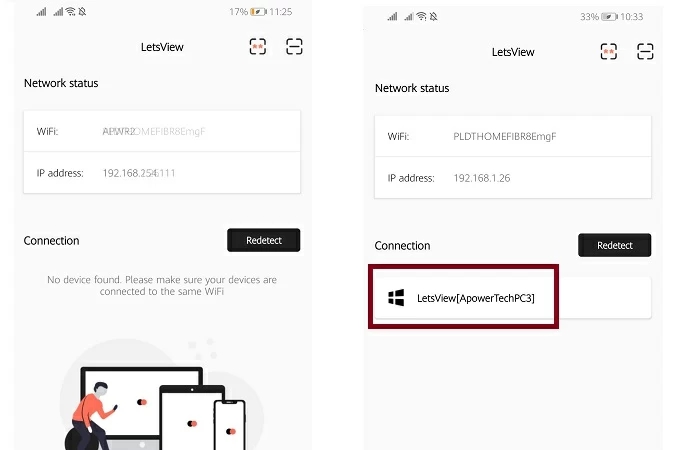
اگر از iPhone یا iPad استفاده می کنید ، باید به مرکز کنترل دسترسی پیدا کنید ، روی “Screen Mirroring”> “LetsView + نام تلویزیون خود” انتخاب کنید. سپس ، صفحه iOS شما با موفقیت به تلویزیون متصل می شود.
اتصال کامپیوتر به تلویزیون از طریق LetsView
کامپیوتر و تلویزیون خود را به یک شبکه WiFi وصل کنید. LetsView را روی رایانه خود بارگیری کنید و آن را باز کنید. کد PIN تلویزیون خود را در کامپیوتر وارد کنید و سپس صفحه رایانه شما متصل می شود.
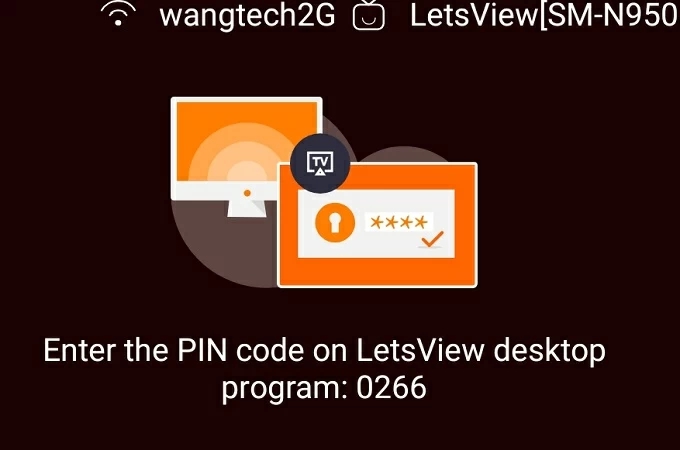
از طریق کد پین متصل شوید
تلفن / تبلت و تلویزیون خود را به یک شبکه WiFi وصل کنید.
LetsView را روی تلفن خود باز کنید و روی اولین نماد در گوشه بالا سمت راست کلیک کنید. کد پین تلویزیون خود را وارد کنید و سپس صفحه دستگاه در عرض چند ثانیه در تلویزیون نشان داده می شود.
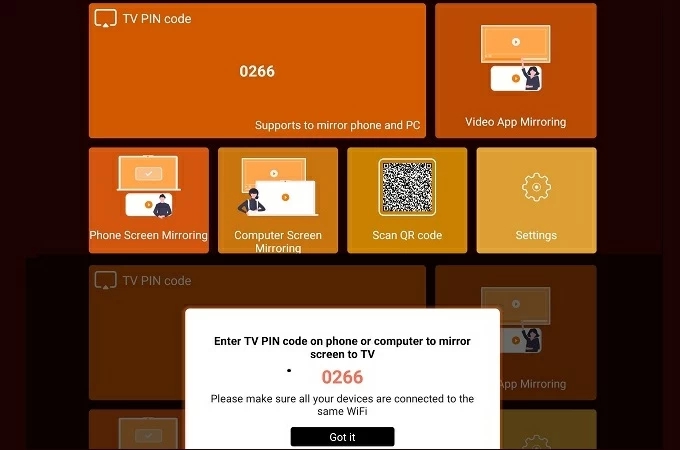
اتصال از طریق کد QR
تلفن / رایانه لوحی و تلویزیون خود را به همان شبکه WiFi وصل کنید. از ریموت تلویزیون خود برای کلیک روی کد QR موجود در رابط استفاده کنید.
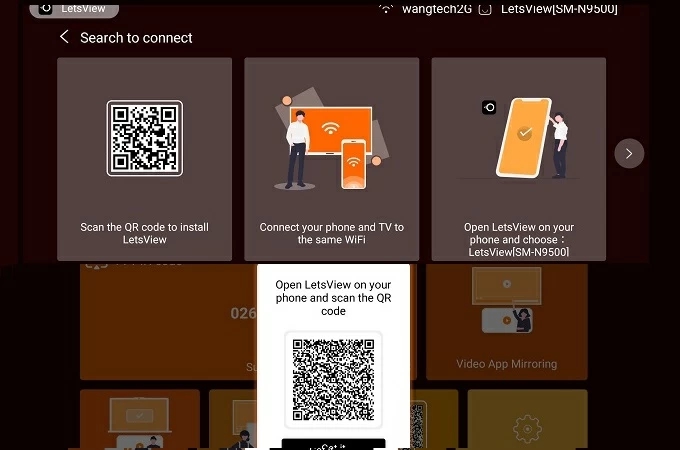
LetsView را روی تلفن خود باز کنید و نماد دوم را در گوشه بالا سمت راست انتخاب کنید. کد QR را اسکن کرده و سپس می توانید صفحه تلفن خود را مشاهده کنید.
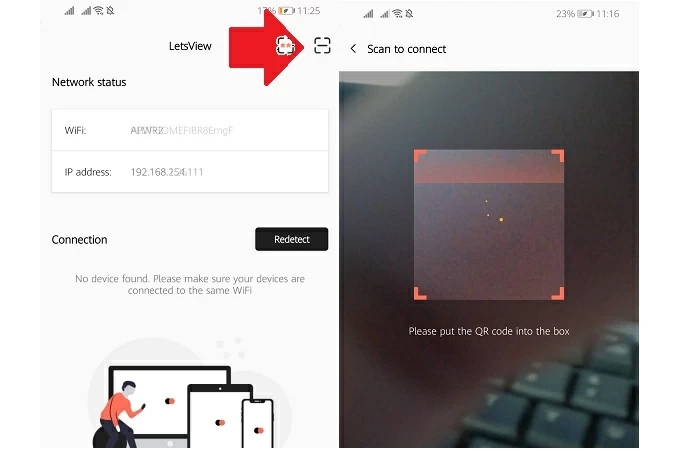
اتصال ( mirroring) برنامه ویدئویی به تلویزیون
علاوه بر روش های اتصال فوق ، می توانید از عملکرد داخلی برخی از برنامه های جریان DLNA نیز استفاده کنید. برنامه صوتی یا تصویری را که از پروتکل DLNA پشتیبانی می کند باز کنید و فیلم یا آهنگی را که می خواهید تماشا کنید انتخاب کنید. دکمه تلویزیون در گوشه بالا سمت راست را انتخاب کنید و نام دستگاه را با انتخاب LetsView تعیین کنید ، پس از آن فیلم یا آهنگ مستقیماً در تلویزیون پخش می شود!
تنظیمات
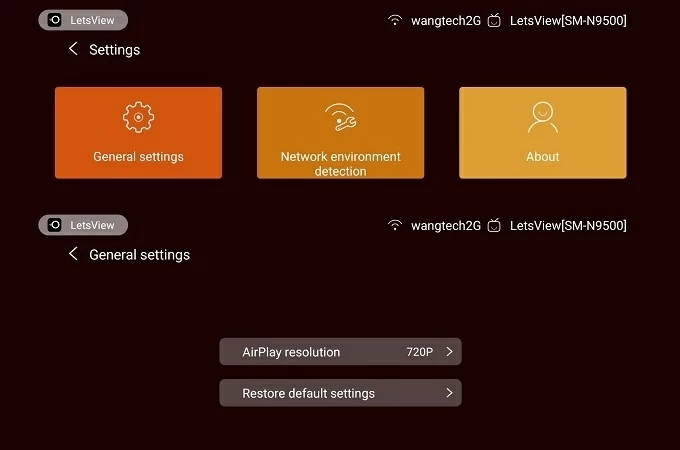
شناسایی محیط شبکه
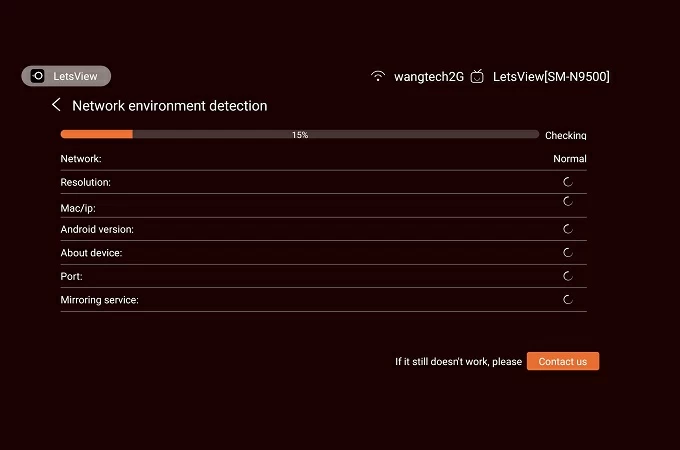
با استفاده از این گزینه می توانید اطلاعات دقیق شبکه خود ، از جمله آدرس IP ، پورت ها و سرور خود را مشاهده کنید. در صورت خرابی اتصال ، باید از این رابط عکس بگیرید و آن را به گروه فنی نرم افزار بفرستید تا در حل مشکل کمک کنند.
تنظیمات عمومی
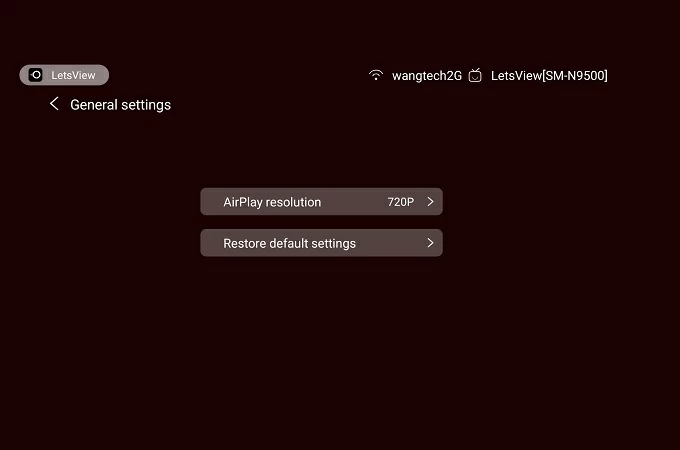
اکنون دو گزینه وجود دارد از جمله “AirPlay resolution” و “restore default settings”. در آینده تنظیمات بیشتر و بیشتری برای تأمین نیازهای مختلف اضافه خواهد شد.
قسمت About
از بخش “درباره ما” می توانید روش های ارتباط با تیم فنی نرم افزار را پیدا کنید. علاوه بر این ، گزینه “بررسی به روزرسانی ها” نیز موجود است.
سوالات متداول درباره ی LetsView
سوال: آیا صدای آیفون و آندروید در تلویزیون پخش می شود؟
وقتی از برنامه پخش DLNA استفاده می کنید، صدا می تواند در تلویزیون پخش شود. اما وقتی صفحه گوشی خود را مستقیماً به تلویزیون اندرویدی منعکس می کنید ، کاربران آیفون می توانند صدا را در تلویزیون دریافت کنند در حالی که کاربران Android این امکان برای آنها فراهم نیست.
سوال : آیا می توانم صدای کامپیوتر را با تلویزیون به اشتراک بگذاریم؟
پاسخ: بله ، صدا می تواند در تلویزیون پخش شود.
سوال: آیا می توانم از تلفن خود برای انجام کارهای دیگر پس از mirroring در تلویزیون استفاده کنم؟
پاسخ: فقط وقتی از برنامه پخش DLNA استفاده می کنید، می توانید ویدیو را در پس زمینه پخش کنید. وقتی مستقیماً صفحه تلفن خود را روی تلویزیون متصل می کنید ، این عملکرد پشتیبانی نمی شود.
سوال: سیستم عامل مورد نیاز برای اتصال گوشی آیفون به تلویزیون، توسط نرم افزار LetsView کدام است؟
جواب : LetsView به سیستم عامل های iOS 10.1 و نسخه های جدیدتر نیاز دارد.
سوال: کدام تلویزیونها از این نرم افزار پشتیبانی میکنند؟
جواب: تنها تلویزیونهایی با سیستم عامل اندروید که شامل تلویزیونهای سونی، تلویزیونهای شیائومی و… است از این برنامه پشتیبانی میکنند.

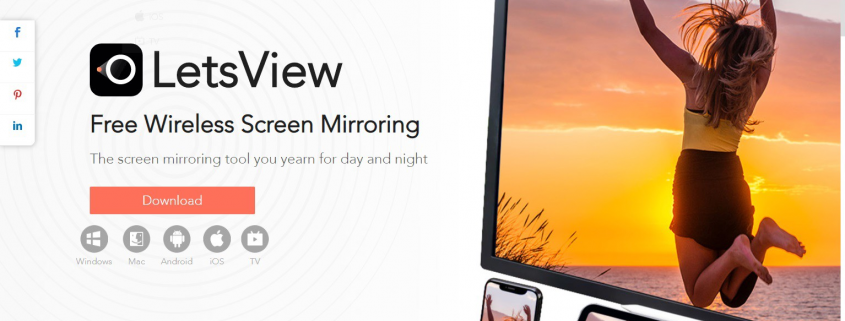









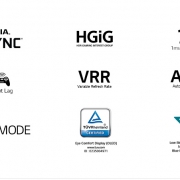


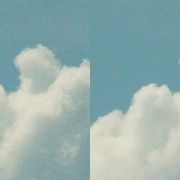




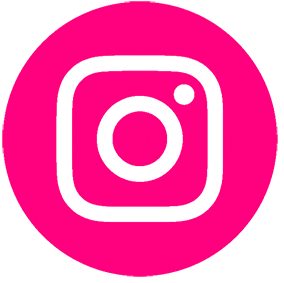


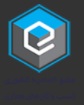






دیدگاه خود را ثبت کنید
تمایل دارید در گفتگوها شرکت کنید؟در گفتگو ها شرکت کنید.